
아이폰 16 Pro 카메라가 단순한 스마트폰을 넘어 진정한 ‘프로 카메라’로 진화했어요. 혁신적인 하드웨어와 소프트웨어의 결합으로 누구나 전문가 수준의 사진과 영상을 촬영할 수 있게 되었죠. 이 가이드에서는 아이폰 16 Pro 카메라의 핵심 변화부터 프로처럼 찍는 팁, 그리고 고급 설정 활용법까지 자세히 알려드릴게요. 오늘부터 여러분도 아이폰 16 Pro의 잠재력을 최대한 끌어내어 인생샷을 남겨보세요!
📋 아이폰 16 Pro 카메라, 무엇이 달라졌을까요?

아이폰 16 Pro의 카메라 시스템은 이전 모델과 차원이 다른 혁신을 선보였어요. 더욱 강력해진 하드웨어와 사용자 편의성을 높인 기능들이 추가되어, 누구나 전문가처럼 촬영할 수 있게 되었죠.
주요 특징
- 48MP 메인 및 울트라 와이드 카메라: 메인 카메라와 울트라 와이드 카메라 모두 48MP로 업그레이드되어 놀라운 디테일과 선명함을 제공해요. 풍경이나 인물 사진에서 섬세한 표현이 가능해졌답니다.
- 울트라 와이드 오토포커스 지원: 울트라 와이드 카메라가 오토포커스를 지원하며 접사 촬영 성능이 비약적으로 향상되었어요. 꽃잎의 미세한 질감까지 선명하게 포착할 수 있죠.
- 120mm 망원 렌즈 추가: 멀리 떨어진 피사체도 흔들림 없이 선명하게 담아낼 수 있어 스포츠 경기나 공연 촬영에 유용해요.
- 새로운 카메라 컨트롤 버튼: 전원 버튼 아래에 추가된 이 버튼 하나로 카메라 앱 실행, 촬영, 노출 조절, 줌 조절 등 모든 기능을 빠르고 직관적으로 제어할 수 있어요. 찰나의 순간도 놓치지 않고 포착할 수 있답니다.
실제로 제가 아이폰 16 Pro로 풍경 사진을 찍어보니, 이전 모델에서는 놓쳤던 나뭇잎 하나하나의 디테일까지 선명하게 담겨 정말 놀랐어요. 특히 새로운 컨트롤 버튼은 한 손으로도 모든 조작이 가능해서 촬영이 훨씬 편리해졌답니다.
💡 48MP 초고해상도 촬영, 이렇게 활용하세요!
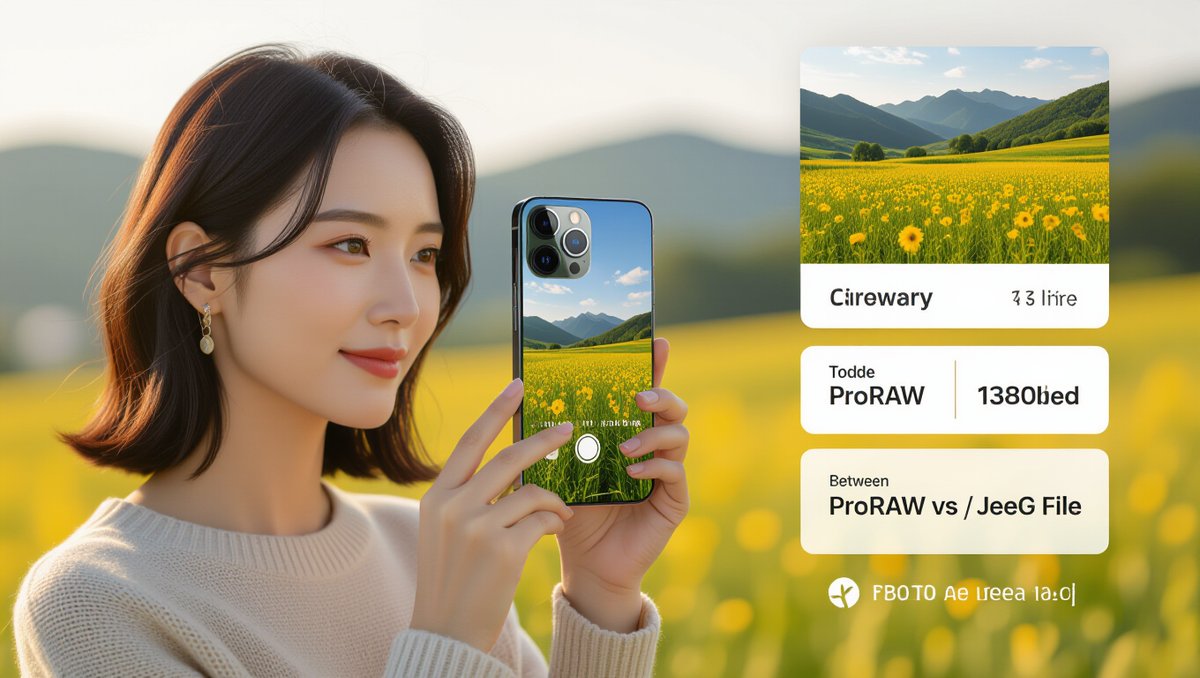
아이폰 16 Pro의 48MP 초고해상도 촬영은 전문가 수준의 디테일을 선사해요. 기본 설정으로는 12MP나 24MP로 저장될 수 있으니, 48MP의 진정한 힘을 경험하려면 다음 설정을 확인해 보세요.
📝 48MP 촬영 설정 방법
- ProRAW 및 해상도 제어기 활성화:
- ‘설정’ 앱 > ‘카메라’ 메뉴 > ‘포맷’ 항목으로 이동하세요.
- ‘ProRAW 및 해상도 제어기’를 활성화하면 카메라 앱 상단에 48MP 버튼이 나타나요.
- 48MP 버튼 눌러 촬영:
- 카메라 앱에서 48MP 버튼을 눌러 48MP 해상도로 사진을 촬영할 수 있어요.
📊 ProRAW vs. JPEG 48MP 비교
| 구분 | ProRAW (48MP) | JPEG (최대 48MP) |
|---|---|---|
| 특징 | RAW 파일 특유의 유연성으로 후보정 시 노출, 색감, 화이트 밸런스 자유롭게 조절 가능해요. | 48MP의 선명함을 유지하면서 파일 크기를 효율적으로 관리할 수 있어요. |
| 장점 | 풍경 사진의 디테일, 인물 사진의 피부 톤 등 섬세한 보정에 탁월해요. | 용량 부담 없이 고해상도 사진을 얻을 수 있어요. |
| 단점 | 파일 용량이 매우 커서 저장 공간을 많이 차지해요. | ProRAW만큼 후보정 유연성이 높지는 않아요. |
⚠️ 접사 촬영 시 주의사항
- 자동 전환 및 해상도 저하: 아이폰 16 Pro는 접사 촬영 시 자동으로 울트라 와이드 카메라로 전환되며, 이때 48MP가 아닌 12MP로 저장될 수 있어요.
- 48MP 접사 촬영 팁: 꽃이나 작은 사물을 48MP 초고해상도로 담고 싶다면, ‘설정’ > ‘카메라’ > ‘포맷’에서 ‘접사 촬영 제어기’를 비활성화해야 해요.
- 결과물 품질: 이렇게 촬영한 48MP 사진은 확대하거나 크롭해도 디테일이 살아있어 프로 사진의 느낌을 제대로 살릴 수 있답니다.
제가 48MP ProRAW로 풍경 사진을 찍어보니, 후보정 시 하늘의 구름 디테일이나 어두운 부분의 명암을 살리는 데 정말 큰 도움이 되었어요. 파일 용량은 크지만 그만큼의 가치가 있답니다.
🎨 사진 스타일: 나만의 감성 담기

아이폰 16 Pro의 ‘사진 스타일’ 기능은 촬영 전부터 나만의 색감과 분위기를 설정할 수 있게 해 줘요. 마치 전문 사진작가처럼 원하는 감성을 손쉽게 연출할 수 있답니다.
🌈 다양한 사진 스타일 종류
- 따뜻하고 빈티지: 앰버, 골드, 로즈 골드
- 차분하고 세련된: 뉴트럴, 차갑게
- 화사하고 생기 넘치는: 화사하게, 환하게
- 그 외: 드라마틱, 고요, 아늑하게, 우아하게 등 총 15가지 스타일이 제공돼요.
📝 사진 스타일 활용 방법
- 카메라 앱 실행: 카메라 앱을 열고 상단에 있는 사진 스타일 아이콘을 눌러주세요.
- 스타일 선택: 좌우로 스와이프하며 원하는 스타일을 선택해요.
- 세밀한 조정: 제어 패드를 이용해 색감, 톤, 채도를 더욱 세밀하게 조절할 수 있어요.
- 활용 팁: SNS 콘텐츠 제작 시 일관된 색감 유지에 유용하며, 인물 사진 촬영 시 피부 톤과 배경 색감을 자연스럽게 조절할 수 있답니다.
저는 인물 사진을 찍을 때 ‘내추럴’ 스타일을 자주 사용하는데, 피부 톤이 정말 자연스럽고 화사하게 표현돼서 만족스러웠어요. 친구들도 사진이 훨씬 예쁘다고 칭찬하더라고요.
📸 모드별 완벽 활용법: 접사, 야간, 인물

아이폰 16 Pro 카메라의 진가를 발휘하려면 각 촬영 모드의 특징을 이해하고 상황에 맞게 활용하는 것이 중요해요. 특히 접사, 야간, 인물 사진 모드는 핵심 기능이랍니다.
🌸 접사 촬영
- 울트라 와이드 카메라 활용: 48MP 오토포커스 덕분에 꽃잎이나 음식의 섬세한 디테일까지 선명하게 담을 수 있어요.
- 자동 전환: 렌즈를 피사체에 가까이 가져가면 화면에 꽃 모양 아이콘이 나타나며 자동으로 접사 모드로 전환돼요.
- 팁: 48MP 초고화질 접사 촬영을 원한다면 ‘48MP 초고해상도 촬영 꿀팁’ 섹션을 참고해 ‘접사 촬영 제어기’를 비활성화해야 해요.
🌃 야간 모드
- 저조도 환경 최적화: 어두운 환경에서도 밝고 선명한 사진을 찍을 수 있게 도와주는 기능이에요.
- 자동 활성화: 저조도 환경에서 자동으로 활성화되며, 아이폰 AI가 알아서 보정해줘요.
- 활용 팁: 삼각대를 사용하거나 노출 시간을 수동으로 조절하면 더욱 깨끗하고 디테일한 결과물을 얻을 수 있답니다.
🧑🤝🧑 인물 사진 모드
- 유연한 편집: 촬영 후에도 일반 사진을 갤러리에서 ‘인물 사진’으로 변환할 수 있어요.
- 보케 조절: 배경 흐림(보케)의 강도를 직접 조절하여 원하는 느낌의 사진을 완성할 수 있답니다.
📐 그리드와 수준기
- 구도 및 수평 보조: 설정 앱에서 카메라 메뉴로 들어가 그리드와 수준기를 켜두면 화면에 격자와 수평선이 표시돼요.
- 활용성: 구도를 잡거나 수평을 맞추는 데 큰 도움이 되며, 특히 풍경이나 건축물 촬영 시 유용해요.
저는 야간 모드로 밤하늘을 찍어봤는데, 생각보다 훨씬 밝고 선명하게 별들이 담겨서 정말 놀랐어요. 삼각대와 함께 사용하니 더욱 만족스러운 결과물을 얻을 수 있었답니다.
⚙️ ProRAW & ProRes: 고급 설정 활용법

아이폰 16 Pro 카메라 성능을 한 단계 끌어올리고 싶다면 ProRAW와 ProRes는 필수적인 고급 기능이에요. 후반 작업에서 결과물을 극대화할 수 있답니다.
📸 ProRAW 활용
- 풍부한 색상 및 디테일: JPEG보다 훨씬 풍부한 색상 정보와 디테일을 담아내요.
- 자유로운 후보정: 후반 작업에서 노출, 색감, 화이트 밸런스 등을 자유롭게 보정할 수 있어요.
- 활용 분야: 풍경 사진의 하이라이트/섀도우 디테일, 인물 사진 보정에 탁월해요.
- 48MP ProRAW: 확대하거나 크롭해도 화질 저하가 거의 없어 전문가처럼 사진을 다룰 수 있어요.
- 주의사항: 48MP ProRAW 파일은 용량이 크니 저장 공간 확보와 주기적인 백업이 중요해요.
🎬 ProRes 활용
- 전문가용 영상 코덱: 영상 촬영 시 전문가용 코덱으로, 후반 작업에서 색 보정 및 편집의 유연성을 높여줘요.
- 세밀한 조절: 영상의 색감이나 노출을 세밀하게 조절하여 만족스러운 결과물을 얻을 수 있어요.
📝 ProRAW & ProRes 설정 방법
- 설정 앱 이동: ‘설정’ 앱에서 ‘카메라’ > ‘포맷’으로 이동하세요.
- ProRAW 활성화: ‘Apple ProRAW’ 및 해상도 제어를 켜고 원하는 해상도(예: ProRAW Max 48MP)를 선택해요.
- ProRes 활성화: 영상 촬영 시 ‘ProRes’ 옵션을 활성화하여 전문가 수준의 영상을 만들 수 있어요.
제가 ProRes로 영상을 촬영해 보니, 나중에 색 보정을 할 때 훨씬 자유롭게 원하는 분위기를 연출할 수 있었어요. 마치 전문 스튜디오에서 찍은 영상처럼 느껴졌답니다.
📌 아이폰 16 Pro 카메라 실전 팁

아이폰 16 Pro의 강력한 카메라를 제대로 활용하려면 몇 가지 실전 팁을 익히는 것이 중요해요. 누구나 프로급 결과물을 얻을 수 있답니다.
💡 ProRAW & HEIF 활용 전략
- ProRAW Max (48MP): RAW 형식으로 촬영되어 편집 시 노출, 색상, 화이트 밸런스를 자유롭게 조절할 수 있어요. 풍경이나 인물 사진의 디테일을 살리는 데 탁월해요.
- HEIF (고효율 포맷): 파일 크기를 줄이면서도 촬영 후 사진 스타일 변경이 가능해 일상 촬영에 효율적이에요.
- 팁: 파일 크기가 큰 ProRAW는 주기적인 백업이 필수이며, 상황에 맞게 ProRAW와 HEIF를 전환하며 사용하는 것을 추천해요.
🕹️ 카메라 컨트롤 버튼 활용
- 혁신적인 촬영 경험: 버튼 하나로 카메라 앱 실행, 사진/동영상 촬영, 노출 및 줌 조절, 렌즈 전환이 가능해요.
- 빠르고 정확한 조작: 인물 촬영 시 노출 슬라이더로 피부 톤 조절, 더블 탭 후 슬라이드로 밝기 미세 조정 등 한 손으로도 빠르고 정확하게 촬영할 수 있어요.
⚙️ 설정 유지 & 그리드/레벨
- 설정 유지: 자주 사용하는 카메라 모드, 포토그래픽 스타일, 노출 조정 값을 그대로 유지하여 촬영 속도를 높여줘요.
- 그리드 및 레벨: 설정 > 카메라 > 구성에서 활성화하면 3분할 법칙 활용 및 수평을 맞춰 균형 잡힌 구도를 쉽게 만들 수 있어요.
🌟 추가 실전 팁
- 초점 및 노출 고정: 원하는 피사체에 초점을 맞추고 노출을 고정하여 흔들림 없는 선명한 사진을 찍을 수 있어요.
- 렌즈 전환 활용: 다양한 렌즈를 전환하며 시점을 변화시켜 독특한 사진을 연출해 보세요.
- 삼각대 및 타이머: 흔들림 없는 야경이나 단체 사진 촬영 시 유용해요.
저는 카메라 컨트롤 버튼으로 노출을 조절하는 연습을 해봤는데, 확실히 한 손으로도 섬세한 밝기 조절이 가능해서 인물 사진 찍을 때 정말 편리했어요.
📌 마무리

아이폰 16 Pro는 단순한 스마트폰 카메라를 넘어, 이제는 진정한 ‘프로 카메라’로 거듭났어요. 오늘 소개해 드린 꿀팁과 고급 기능들을 제대로 활용한다면 누구나 전문가처럼 멋진 인생샷을 남길 수 있답니다.
📸 상황별 인생샷 팁
- 인스타 감성 사진: ‘Vivid’나 ‘Amber’ 포토그래픽 스타일을 활용하고, 5배 줌으로 피사체에 집중 후 노출을 살짝 낮춰보세요. 황금 시간대 촬영은 따뜻한 톤을 연출해요.
- 야경/저조도: 나이트 모드와 ProRAW를 활용하고, 삼각대를 사용해 3~5초간 노출을 주면 도시의 불빛을 드라마틱하게 담을 수 있어요. 젖은 도로의 반사광도 활용해 보세요.
- 인물 사진: 포트레이트 모드와 f1.8~f2.8 심도 조절, ‘Natural’ 또는 ‘Warm’ 포토그래픽 스타일을 활용해 보세요. 자연광을 등지고 낮은 각도에서 촬영하면 강렬한 인상을 줄 수 있답니다.
💡 꼭 기억해야 할 추가 팁
- 렌즈 청소: 마이크로파이버 천으로 렌즈를 깨끗하게 닦는 것만으로도 사진 선명도가 확연히 달라져요.
- 저장 공간 관리: ProRAW 파일은 용량이 크니 iCloud나 외장 SSD를 활용해 저장 공간을 관리하고 주기적으로 백업하세요.
- 배터리 관리: 나이트 모드나 ProRAW 촬영은 배터리 소모가 빠르니 보조 배터리를 챙기는 것이 좋아요.
- 디지털 줌 주의: 과도한 디지털 줌은 화질을 저하시킬 수 있으니, 5배 광학 줌 이하로 촬영 후 필요하다면 크롭하는 것을 추천해요.
- 외부 장비 활용: Sandmarc 렌즈나 삼각대 같은 외부 장비를 활용하면 사진 품질을 한 단계 더 끌어올릴 수 있답니다.
실제로 렌즈를 깨끗하게 닦고 찍었을 때와 그렇지 않을 때 사진의 선명도 차이가 정말 컸어요. 사소하지만 가장 중요한 팁이라고 생각해요.
렌즈 청소부터 ProRAW 활용, 그리고 상황별 촬영 팁까지 모두 익혀서 여러분의 아이폰 16 Pro 카메라 잠재력을 최대한 끌어내 보세요. 오늘부터 여러분도 “이거 진짜 폰으로 찍은 거 맞아? “라는 감탄사를 듣게 될 거예요!
자주 묻는 질문
아이폰 16 Pro에서 48MP 초고해상도 촬영은 어떻게 설정하나요?
‘설정’ 앱에서 ‘카메라’ > ‘포맷’ > ‘ProRAW 및 해상도 제어기’를 활성화한 후, 카메라 앱 상단의 48MP 버튼을 눌러 촬영할 수 있어요.
ProRAW와 ProRes는 어떤 상황에서 활용하면 좋은가요?
ProRAW는 사진 후보정 시 색감과 디테일을 자유롭게 조절하고 싶을 때, ProRes는 영상 후반 작업의 유연성을 높이고 싶을 때 활용하면 전문가 수준의 결과물을 얻을 수 있어요.
아이폰 16 Pro의 접사 촬영 시 주의할 점이 있나요?
접사 촬영 시 자동으로 12MP로 저장될 수 있으니, 48MP 초고화질 접사를 원한다면 ‘설정’ > ‘카메라’ > ‘포맷’에서 ‘접사 촬영 제어기’를 비활성화해야 해요.
아이폰 16 Pro의 새로운 카메라 컨트롤 버튼은 어떻게 사용하나요?
전원 버튼 아래에 있는 이 버튼으로 카메라 앱 실행, 사진/동영상 촬영, 노출/줌 조절, 렌즈 전환 등 다양한 기능을 빠르고 직관적으로 제어할 수 있어요.
아이폰 16 Pro로 인물 사진을 더 멋지게 찍는 팁이 있나요?
인물 사진 모드에서 촬영 후에도 배경 흐림(보케) 강도를 조절할 수 있고, ‘내추럴’이나 ‘웜’ 사진 스타일을 활용하면 피부 톤을 자연스럽고 화사하게 표현할 수 있어요.
